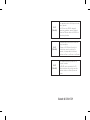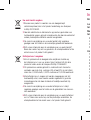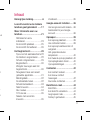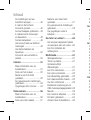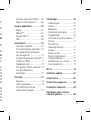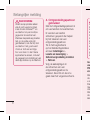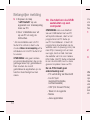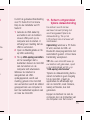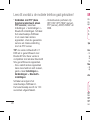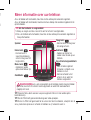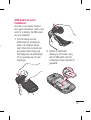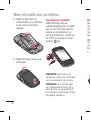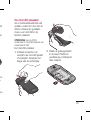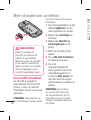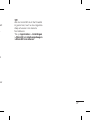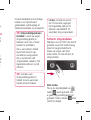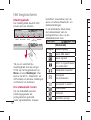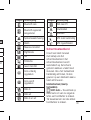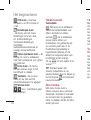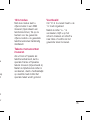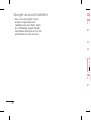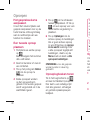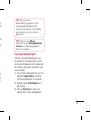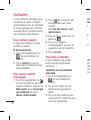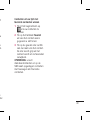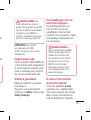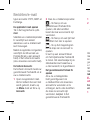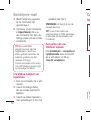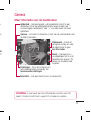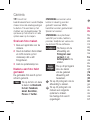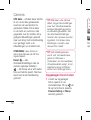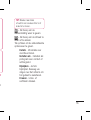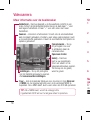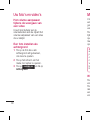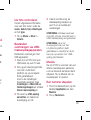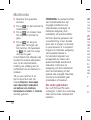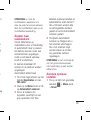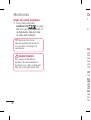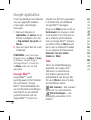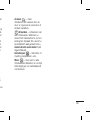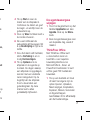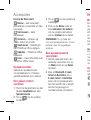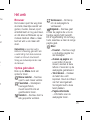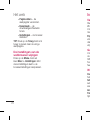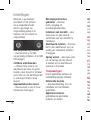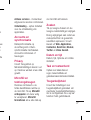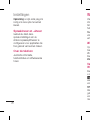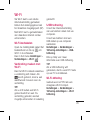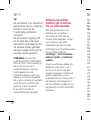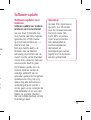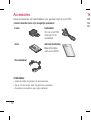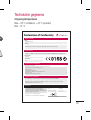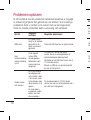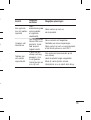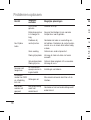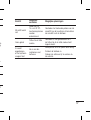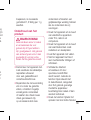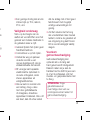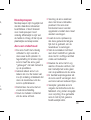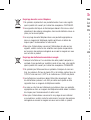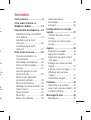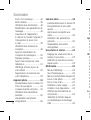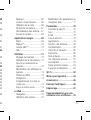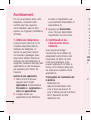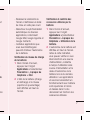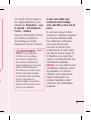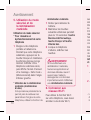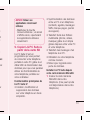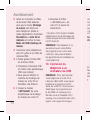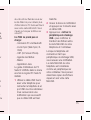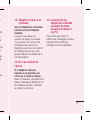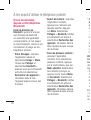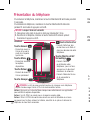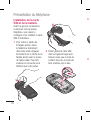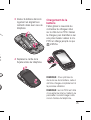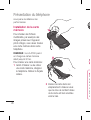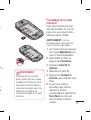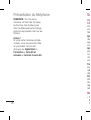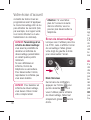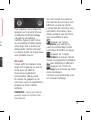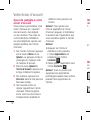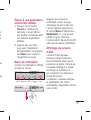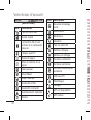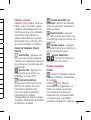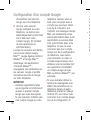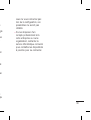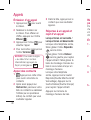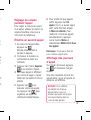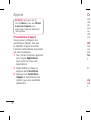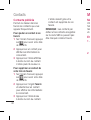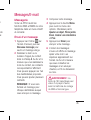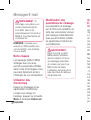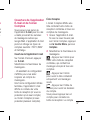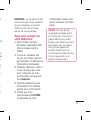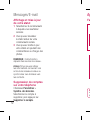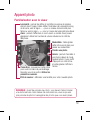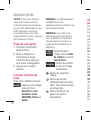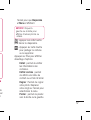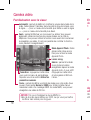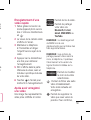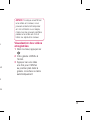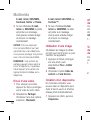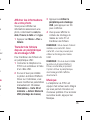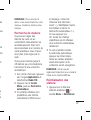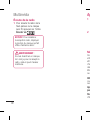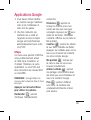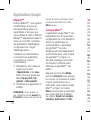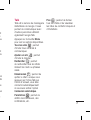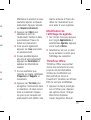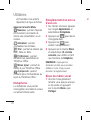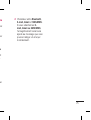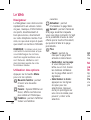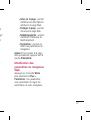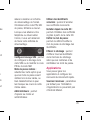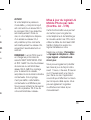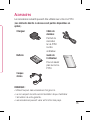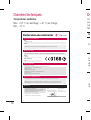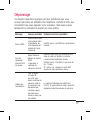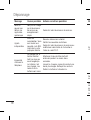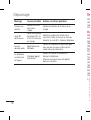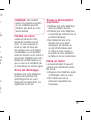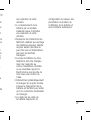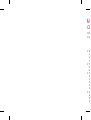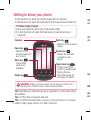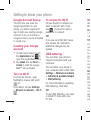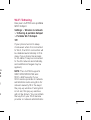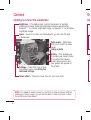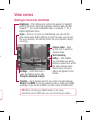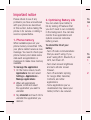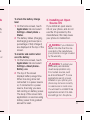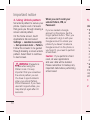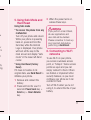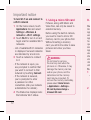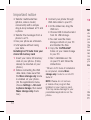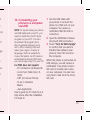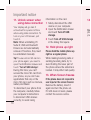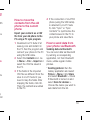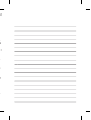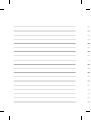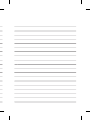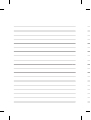LG P350 Optimus ME Manuel utilisateur
- Catégorie
- Les smartphones
- Taper
- Manuel utilisateur
La page est en cours de chargement...

Bluetooth QD ID B017379
Wi-Fi
(WLAN)
Deze apparatuur kan in alle Europese landen
worden gebruikt.
In de EU kunt u de WLAN onbeperkt
binnenshuis gebruiken, maar in Frankrijk,
Rusland en Oekraïne kunt u de WLAN niet
buitenshuis gebruiken.
Wi-Fi
(WLAN)
Ce périphérique peut être utilisé dans tous
les pays européens.
En Europe, le WLAN peut être utilisé à
l’intérieur sans aucune restriction. En
revanche, il est impossible de l’utiliser à
l’extérieur en France, en Russie et en Ukraine.
Wi-Fi
(WLAN)
This equipment may be operated in all
European countries.
The WLAN can be operated in the EU
without restriction indoors, but cannot be
operated outdoors in France,Russia and
Ukraine.
La page est en cours de chargement...
La page est en cours de chargement...
La page est en cours de chargement...
La page est en cours de chargement...
La page est en cours de chargement...
La page est en cours de chargement...
La page est en cours de chargement...
La page est en cours de chargement...
La page est en cours de chargement...
La page est en cours de chargement...
La page est en cours de chargement...
La page est en cours de chargement...
La page est en cours de chargement...
La page est en cours de chargement...
La page est en cours de chargement...
La page est en cours de chargement...
La page est en cours de chargement...
La page est en cours de chargement...
La page est en cours de chargement...
La page est en cours de chargement...
La page est en cours de chargement...
La page est en cours de chargement...
La page est en cours de chargement...
La page est en cours de chargement...
La page est en cours de chargement...
La page est en cours de chargement...
La page est en cours de chargement...
La page est en cours de chargement...
La page est en cours de chargement...
La page est en cours de chargement...
La page est en cours de chargement...
La page est en cours de chargement...
La page est en cours de chargement...
La page est en cours de chargement...
La page est en cours de chargement...
La page est en cours de chargement...
La page est en cours de chargement...
La page est en cours de chargement...
La page est en cours de chargement...
La page est en cours de chargement...
La page est en cours de chargement...
La page est en cours de chargement...
La page est en cours de chargement...
La page est en cours de chargement...
La page est en cours de chargement...
La page est en cours de chargement...
La page est en cours de chargement...
La page est en cours de chargement...
La page est en cours de chargement...
La page est en cours de chargement...
La page est en cours de chargement...
La page est en cours de chargement...
La page est en cours de chargement...
La page est en cours de chargement...
La page est en cours de chargement...
La page est en cours de chargement...
La page est en cours de chargement...
La page est en cours de chargement...
La page est en cours de chargement...
La page est en cours de chargement...
La page est en cours de chargement...
La page est en cours de chargement...
La page est en cours de chargement...
La page est en cours de chargement...
La page est en cours de chargement...
La page est en cours de chargement...
La page est en cours de chargement...
La page est en cours de chargement...
La page est en cours de chargement...
La page est en cours de chargement...
La page est en cours de chargement...
La page est en cours de chargement...
La page est en cours de chargement...
La page est en cours de chargement...
La page est en cours de chargement...
La page est en cours de chargement...
La page est en cours de chargement...
La page est en cours de chargement...
La page est en cours de chargement...
La page est en cours de chargement...
La page est en cours de chargement...
La page est en cours de chargement...
La page est en cours de chargement...
La page est en cours de chargement...
La page est en cours de chargement...
La page est en cours de chargement...
La page est en cours de chargement...
La page est en cours de chargement...
La page est en cours de chargement...
La page est en cours de chargement...
La page est en cours de chargement...
La page est en cours de chargement...
La page est en cours de chargement...
La page est en cours de chargement...

• Selon l'opérateur et la version du
logiciel que vous utilisez, il est possible
que certaines informations contenues
dans ce manuel ne s'appliquent pas à
votre téléphone.
• Dans la mesure où son écran tactile
est utilisé comme clavier, ce téléphone
n'est pas recommandé pour les
personnes malvoyantes.
• Copyright ©2011 LG Electronics,
Inc. Tous droits réservés. LG et le
logo LG sont des marques déposées
de LG Group et de ses structures
annexes. Toutes les autres marques
commerciales appartiennent à leurs
propriétaires respectifs.
• Google™, Google Maps™, Google
Mail™, YouTube™, Google Talk™ and
Android Market™ sont des marques
commerciales de Google, Inc.
LG-P350 LG-P350 Guide de l'utilisateur

So
Ave
À li
télé
Pré
In
d
In
m
F
m
Vot
C
l'
V
É
A
A
é
R
ré
B
A
C
S
M
M
Recyclage de votre ancien téléphone
1
Ce symbole, représentant une poubelle barrée d’une croix, signifie
que le produit est couvert par la directive européenne 2002/96/EC.
2
Les appareils électriques et électroniques doivent être mis au rebut
séparément des ordures ménagères, dans les déchetteries mises en
place par les municipalités.
3
Le recyclage de votre téléphone dans une poubelle appropriée ou
dans un magasin de téléphonie mobile contribuera à réduire les
risques pour l'environnement et votre santé.
4
Pour plus d'informations concernant l'élimination de votre ancien
appareil, veuillez contacter les autorités municipales responsables
ou le service des ordures ménagères ou encore le magasin où vous
avez acheté ce produit.
Recyclage des batteries/accumulateurs usagés
1
Lorsque la batterie ou l'accumulateur de votre produit comporte ce
symbole d'une poubelle sur roulettes barrée d'une croix, cela signifie
que le produit est couvert par la directive européenne 2006/66/EC.
2
Ce symbole peut être associé aux symboles chimiques du mercure
(Hg), du cadmium (Cd) ou du plomb (Pb) si la batterie contient plus de
0,0005 % de mercure, 0,002 % de cadmium ou 0,004% de plomb.
3
Les batteries/accumulateurs doivent être jetés séparément, dans
les déchetteries prévues à cet effet par votre municipalité ou être
rapportés dans un magasin de téléphonie mobile.
4
La mise au rebut de vos batteries/accumulateurs dans une poubelle
appropriée ou dans un magasin de téléphonie mobile aidera à réduire
les risques pour l'environnement et votre santé.
5
Pour plus d'informations concernant le recyclage de vos batteries/
accumulateurs, veuillez contacter votre mairie, le service des ordures
ménagères ou encore le magasin où vous avez acheté ce produit.

3
Sommaire
Avertissement .........................6
À lire avant d'utiliser le
téléphone mobile! .................18
Présentation du téléphone ....22
Installation de la carte SIM et
de la batterie .......................24
Installation de la carte
mémoire .............................. 26
Formatage de la carte
mémoire .............................. 27
Votre écran d'accueil ............29
Conseils d'utilisation de
l'écran tactile .......................29
Verrouillage du téléphone .....29
Écran de déverrouillage ........30
Accueil ...............................31
Ajout de gadgets à votre
écran d'accueil ....................32
Retour à une application
récemment utilisée...............33
Barre de notifi cation .............33
Affi chage de la barre d'état ..33
Clavier visuel .......................35
Saisie de texte .....................35
Mode Abc ............................36
Mode 123 (chiffres) ..............36
Saisie des lettres
accentuées .......................... 36
Exemple ..............................36
Confi guration d'un compte
Google ...................................37
Création de votre compte
Google ................................37
Connexion à votre compte
Google ................................37
Appels ................................... 40
Émission d’un appel .............40
Appel des contacts ...............40
Réponse à un appel et rejet
d'un appel ...........................40
Réglage du volume pendant
l'appel ................................. 41
Émettre un second appel ......41
Affi chage des journaux
d'appel ................................ 41
Paramètres d'appel ..............42
Contacts ................................43
Recherche d'un contact ........43
Ajout d'un nouveau contact ..43
Contacts préférés .................44
Messages/E-mail .................. 45
Messagerie ..........................45
C.
ut
en
us
e
ifie
C.
e
s de
mb.
le
uire
res

4
Envoi d'un message .............45
Boîte classée ......................46
Utilisation des émoticônes ....46
Modifi cation des paramètres de
message .............................46
Ouverture de l'application
E-mail et de l'écran Comptes 47
Composition et envoi d'un
e-mail .................................48
Utilisation des dossiers de
comptes ..............................49
Ajout et modifi cation de
comptes de messagerie .......50
Réseaux sociaux .................50
Ajout d'un compte sur votre
téléphone ............................51
Affi chage et mise à jour de
votre statut .........................52
Suppression de comptes sur
votre téléphone ....................52
Appareil photo ......................53
Familiarisation avec le viseur 53
Prise de vue rapide .............54
Lorsque la photo est prise ....54
Utilisation des paramètres
avancés...............................55
Visualisation des photos
enregistrées ........................56
Caméra vidéo ........................58
Familiarisation avec le viseur 58
Enregistrement d’une vidéo
rapide .................................59
Après avoir enregistré une
vidéo ...................................59
Utilisation des paramètres
avancés...............................60
Visualisation des vidéos
enregistrées ........................61
Vos photos et vidéos .............62
Réglage du volume lors de la
lecture d’une vidéo...............62
Défi nition d’une photo comme
papier peint .........................62
Multimédia ............................ 63
Mode d'affi chage .................63
Vue chronologique ...............63
Menu d'options Mes images .63
Envoi d’une photo ................63
Envoi d'une vidéo .................64
Utilisation d'une image .........64
Création d’un diaporama ......64
Affi cher les informations de
votre photo ..........................65
Transfert de fi chiers depuis
un périphérique de stockage
USB ....................................65
M
L
U
R
R
É
App
M
M
G
T
Uti
R
U
A
a
M
a
T
D
E
d
E
Le
N
U
Sommaire

5
58
58
59
59
60
61
62
62
e
62
63
63
63
63
63
64
64
64
65
65
Musique ..............................65
Lecture d’une chanson .........66
Utilisation de la radio ............66
Recherche de stations ..........67
Réinitialisation des stations ...67
Écoute de la radio ................68
Applications Google ..............69
Maps ..................................69
Market™ ............................70
Google Mail™ .....................70
Talk ..................................... 71
Utilitaires ..............................72
Réglage des alarmes ............72
Utilisation de la calculatrice ..72
Ajout d'un événement au
agenda ................................ 72
Modifi cation de l'affi chage du
agenda ................................ 73
ThinkFree Offi ce...................73
Dictaphone ..........................74
Enregistrement d’un son ou
d’une voix ............................74
Envoi du mémo vocal ...........74
Le Web ..................................76
Navigateur ........................... 76
Utilisation des options...........76
Modifi cation des paramètres du
navigateur Web ....................77
Paramètres ...........................78
Connexions sans fi l ..............78
Son .....................................78
Écran ..................................78
Lieu et sécurité ...................78
Applications ......................... 79
Synchro. des données ..........80
Confi dentialité ......................80
Carte SD et mémoire ............80
Recherche ...........................80
Date et heure .......................80
Par. régionaux et texte ..........81
Accessibilité ........................81
Saisie et sortie vocales .........81
À propos du téléphone .........81
Wi-Fi .....................................82
Mise à jour logicielle.............84
Accessoires ..........................85
Données techniques .............86
Dépannage............................87
Recommandations pour une
utilisation sûre et effi cace ....91

6
Avertissement
En cas de problème avec votre
téléphone, consultez cette
section avant de rapporter
votre téléphone pour le faire
réparer ou d'appeler l'assistance
clientèle.
1. Mémoire téléphone
Lorsqu'il reste moins de 10 %
d'espace disponible dans la
mémoire du téléphone, ce
dernier ne peut plus recevoir
de nouveaux messages. Vous
devez alors vérifier l'état de la
mémoire de votre téléphone et
supprimer certaines données (des
applications ou des messages,
par exemple) pour libérer de
l'espace.
Gestion d'une application
Dans l'écran d'accueil,
appuyez sur l'onglet
Applications
et sélectionnez
Paramètres
>
Applications
>
Gérer les applications
.
Lorsque toutes les
applications sont affichées,
1
2
accédez à l'application que
vous souhaitez désinstaller et
sélectionnez-la.
Appuyez sur
Désinstaller
et sur OK pour désinstaller
l'application de votre choix.
2. Optimisation de
l'autonomie de la
batterie
Vous pouvez prolonger
l'autonomie de la batterie en
désactivant les fonctions dont
l'exécution en tâche de fond
n'est pas nécessaire. Vous
pouvez également contrôler le
niveau de la batterie utilisé par
les ressources système et les
applications.
Prolongation de l'autonomie de
la batterie
- Désactivez les
radiocommunications dont
vous n'avez pas besoin. Si
vous n'utilisez pas les fonctions
Wi-Fi, Bluetooth et GPS,
désactivez-les.
3
- R
l'
d
-
D
a
a
G
G
- C
vo
p
d
Vér
de
A
1
2

7
et
r
de
ons
- Réduisez la luminosité de
l'écran et définissez un délai
de mise en veille plus court.
- Désactivez la synchronisation
automatique de diverses
applications, notamment
Google Mail, Google Agenda et
Google Contacts.
- Certaines applications que
vous avez téléchargées
peuvent diminuer l'autonomie
de la batterie.
Vérification du niveau de charge
de la batterie
Dans l'écran d'accueil,
appuyez sur l'onglet
Applications
et sélectionnez
Paramètres
>
A propos du
telephone > État
.
L'état de la batterie (charge
et décharge) et le niveau
(exprimé en pourcentage)
sont affichés en haut de
l'écran.
1
2
Vérification et contrôle des
ressources utilisées par la
batterie
Dans l'écran d'accueil,
appuyez sur l'onglet
Applications
et sélectionnez
Paramètres > À propos du
téléphone > Utilisation de la
batterie.
L'autonomie de la batterie est
affichée en haut de l'écran.
Grâce à cette indication,
vous pouvez vérifier si vous
êtes branché à une source
d'alimentation, connaître
le temps d'utilisation sans
source d'alimentation et la
durée d'autonomie de la
batterie lors de la dernière
utilisation. Les applications
et services nécessitant un
fonctionnement avec batterie
sont répertoriés à l'écran
et classés dans l'ordre
décroissant en fonction des
ressources utilisées.
1
2

8
3. Installation d'un
système d'exploitation
Open Source
Si vous installez un système
d'exploitation Open Source
sur votre téléphone et que
vous n'utilisez pas le système
fourni par le fabricant, cela
risque de provoquer des
dysfonctionnements.
AVERTISSEMENT :
Si vous
installez et utilisez un système
d'exploitation autre que celui
fourni par le fabricant, votre
téléphone ne sera plus couvert
par la garantie.
AVERTISSEMENT :
Pour
protéger votre téléphone et
les données personnelles
qu'il contient, téléchargez
des applications uniquement
depuis des sources sécurisées,
telles qu'Android Market™. Si
certaines applications ne sont
pas installées correctement
sur votre téléphone, il se peut
que ce dernier ne fonctionne
pas normalement ou qu'une
erreur grave se produise.
Vous devrez alors désinstaller
ces applications et supprimer
l'ensemble des données et
paramètres du téléphone.
4. Utilisation du schéma
de déverrouillage
Définissez le schéma de
déverrouillage pour sécuriser le
téléphone.
Grâce à cette option, vous
pouvez afficher une série
d'écrans qui vous aidera
à dessiner un schéma de
déverrouillage de l'écran.
Su
r
sur
sél
et s
l'éc
Sui
pou
dév
App
p
d
p
p
d
d
5
S
C
A
d
a
d
Avertissement

9
,
a
e
Sur l'écran d'accueil, appuyez
sur l'onglet Applications, puis
sélectionnez
Paramètres
>
Lieu
et sécurité
>
Verrouillage de
l'écran
>
Schéma
.
Suivez les instructions à l'écran
pour définir un schéma de
déverrouillage de l'écran.
Appuyez sur OK pour continuer.
AVERTISSEMENT :
Soyez
prudent si vous décidez
d'utiliser un verrouillage
par schéma. Veillez à ne
pas oublier le schéma de
déverrouillage que vous avez
défi ni. Vous disposez de
5 chances pour saisir le bon
Schéma de déverrouillage,
Code PIN ou Mot de passe.
Après 5 tentatives de
déverrouillage, vous devrez
attendre 30 secondes avant
de pouvoir réessayer.
Si vous avez oublié votre
schéma de déverrouillage,
votre code PIN ou votre mot de
passe :
Si vous avez créé un compte
Google sur le téléphone, appuyez
sur le bouton Schéma oublié.
Pour débloquer le téléphone,
vous devez ensuite vous
connecter à l'aide de votre
compte Google. Si vous n'avez
pas créé de compte Google sur
le téléphone ou si vous l'avez
oublié, il vous faut effectuer une
réinitialisation matérielle.
Attention
: Si vous effectuez une
réinitialisation matérielle, toutes
les applications et données
utilisateur seront supprimées.
Veillez à sauvegarder vos
données importantes avant
d'effectuer une réinitialisation
matérielle.

10
5. Utilisation du mode
sécurisé et de
la réinitialisation
matérielle
Utilisation du mode sécurisé
* Pour résoudre un
dysfonctionnement de votre
téléphone
Éteignez votre téléphone
portable et rallumez-le.
Pendant que votre téléphone
redémarre, appuyez sur la
touche Envoyer et maintenez-
la enfoncée lorsque le logo
Android s'affiche. Votre
téléphone redémarre alors,
puis affiche l'écran d'accueil
et le message « Safe mode »
(Mode sécurisé) dans l'angle
inférieur gauche.
* Utilisation de la réinitialisation
matérielle (réinitialisation
d'usine)
Si la procédure précédente ne
permet pas de restaurer les
paramètres d'origine de votre
téléphone, utilisez la fonction de
1
réinitialisation matérielle
.
Retirez puis réinsérez la
batterie.
Maintenez les touches
suivantes enfoncées pendant
plus de 10 secondes :
touche
Marche-Arrêt/Verrouillage,
touche Envoyer et touche
Volume bas.
Lorsque le téléphone
s'allume, relâchez ces
touches.
AVERTISSEMENT
Si vous effectuez une
réinitialisation matérielle,
toutes les applications et
données utilisateur seront
supprimées. Veillez à
sauvegarder vos données
importantes avant d'effectuer
une
réinitialisation matérielle
.
6. Connexion aux
réseaux Wi-Fi
Pour utiliser la fonction Wi-Fi
sur votre téléphone, vous devez
accéder à une borne Wi-Fi,
1
2
3
aus
san
libr
se
D'
a
ma
fon
con
con
Dés
lors
de
ba
t
Act
et c
A
A
- L
d
i
c
1
2
Avertissement

11
nt
he
.
ez
aussi appelée « point d'accès
sans fil ». Certaines bornes sont
libres d'accès et permettent de
se connecter en toute simplicité.
D'autres bornes Wi-Fi sont
masquées ou appellent d'autres
fonctions de sécurité. Pour s'y
connecter, le téléphone doit être
configuré.
Désactivez la fonction Wi-Fi
lorsque vous ne l'utilisez pas afin
de prolonger l'autonomie de la
batterie.
Activation de la fonction Wi-Fi
et connexion à un réseau Wi-Fi
Dans l'écran d'accueil,
appuyez sur l'onglet
Applications
et sélectionnez
Paramètres > Connexions
sans fil > Paramètres Wi-Fi
.
Appuyez sur
Wi-Fi
pour
activer cette fonction et lancer
la recherche des réseaux Wi-
Fi disponibles.
- La liste des réseaux Wi-Fi
disponibles s'affiche. Une
icône de verrouillage permet
1
2
d'identifier les réseaux
sécurisés.
Appuyez sur un réseau pour
établir la connexion.
- Si le réseau est ouvert,
un message vous invite à
confirmer votre choix en
appuyant sur
Se connecter
.
- Si le réseau est sécurisé, vous
êtes invité à saisir un mot de
passe ou d'autres identifiants
de connexion. (Contactez votre
administrateur réseau pour
plus de détails.)
Dans la barre d'état,
différentes icônes indiquent
l'état du réseau Wi-Fi.
7. Utilisation d'une carte
MicroSD
Les images, les fichiers
musicaux et vidéo peuvent être
enregistrés sur la mémoire
externe uniquement.
Avant d'utiliser l'appareil photo
intégré, vous devez insérer une
carte mémoire MicroSD dans
3
4

12
votre téléphone.
Si vous n'insérez pas de carte
mémoire, vous ne pourrez pas
enregistrer vos photos et vidéos.
AVERTISSEMENT :
N'insérez pas et ne retirez pas
la carte mémoire lorsque le
téléphone est allumé. Vous
risqueriez d'endommager
la carte mémoire ainsi que
votre téléphone et d'altérer les
données stockées sur la carte
mémoire. Pour retirer la carte
mémoire en toute sécurité,
sélectionnez
Écran d'accueil >
Applications > Paramètres >
Carte SD et mémoire >
Désactiver la carte SD.
8. Lancement et
changement
d'applications
Exécuter plusieurs tâches à
la fois est un véritable jeu
d'enfant avec Android : les
applications ouvertes continuent
de fonctionner même lorsqu'un
autre programme est lancé.
Plus besoin de quitter une
application avant d'en ouvrir
une autre. Vous pouvez utiliser
plusieurs applications en cours
d'exécution et passer d'un
programme à un autre. Android
gère chaque application en les
interrompant et en les lançant
en fonction des besoins de
l'utilisateur pour éviter que les
applications en veille sollicitent
des ressources inutilement.
Arrêt d'une application en cours
d'utilisation
Sur l'écran d'accueil, appuyez
sur l'onglet
Applications
et
sélectionnez
Paramètres
>
Applications
>
Gérer les
applications > Appl. en
cours
.
Accédez à l'application de
votre choix, puis appuyez sur
Forcer l'arrêt
pour cesser
d'utiliser ce programme.
1
2
AS
ap
ut
-
9.
LG
pr
o
de
po
r
câb
don
util
vo
t
vot
Fon
LG
• C
s
s
s
Avertissement

13
r
s
d
s
t
urs
yez
ur
ASTUCE Retour aux
applications récemment
utilisées
- Maintenez la touche
Accueil enfoncée ; un écran
s'affiche alors, répertoriant
les applications utilisées
récemment.
9.
Copier LG PC Suite à
partir de la carte SD
LG PC Suite IV est un
programme qui vous permet
de connecter votre téléphone
portable à votre PC grâce à un
câble USB de transmission des
données pour que vous puissiez
utiliser les fonctionnalités de
votre téléphone portable sur
votre ordinateur.
Fonctionnalités principales de
LG PC Suite IV
• Création, modification et
suppression des données
sur votre téléphone en toute
simplicité.
• Synchronisation des données
entre un PC et un téléphone
(contacts, agenda, messages
SMS, marque-pages, journal
des appels).
• Transfert facile des fichiers
multimédia (photos, vidéos,
musique) grâce à un simple
glisser-déposer entre votre PC
et votre téléphone.
• Transfert des messages d'un
téléphone à un PC.
• Utilisation de votre téléphone
comme modem.
• Mise à jour logicielle sans
perte de données.
Installer LG PC Suite depuis
votre carte mémoire MicroSD.
Insérez la carte mémoire
MicroSD dans votre
téléphone. (Il se peut qu'elle
soit déjà insérée dans votre
téléphone.)
1

14
Avant de connecter le câble
de données USB, assurez-
vous que le mode
Stockage
de masse
soit activé sur
votre téléphone. (Dans le
menu Applications, choisissez
Paramètres > Carte SD et
mémoire
et cochez la case
Mode clé USB (stockage de
masse).
Connectez votre téléphone à
votre PC grâce à un câble de
données USB.
• Faites glisser l'icône USB
de la barre d'état.
• Choisissez Connexion USB
et mettez votre périphérique
USB sous tension.
• Vous pouvez afficher le
contenu du stockage de
masse sur votre PC et
transférer des fichiers.
• Copiez le dossier
‘LGPCSuiteIV’
de votre
périphérique de stockage
de masse sur votre PC.
2
3
4
5
• Exécutez le fichier
« LGInstaller.exe » sur
votre PC et suivez les
instructions.
* Une fois LG PC Suite IV installé,
désactivez le mode Stockage de
masse uniquement pour exécuter
LG PC Suite IV.
REMARQUE :
Ne déplacez ni ne
supprimez aucun autre fi chier
de programme sur votre carte
mémoire. Cela pourrait altérer
les applications pré-installées sur
votre téléphone.
10.
Connexion du
téléphone à un
ordinateur via USB
REMARQUE
: Pour synchroniser
votre téléphone et votre PC à
l'aide du câble USB, vous devez
installer le programme LG PC
Suite sur votre PC. Vous pouvez
télécharger ce programme sur
le site Web LG (www.lg.com).
Rendez-vous à l'adresse http://
www.lg.com et sélectionnez votre
région, votre pays et la langue
Avertissement
de
le s
d'in
ave
n'a
vot
LG-
cha
-
-
-
-
-
-
Le
Su
i
une
inst
1

15
é,
de
ter
ur
r
ez
z
/
tre
de votre choix. Rendez-vous sur
le site Web LG pour obtenir plus
d'informations. PC Suite est fourni
avec votre carte MicroSD. Vous
n'avez qu'à copier le fi chier sur
votre PC.
LG-P350 ne prend pas en
charge :
- Connexion PC via Bluetooth
- LG Air Sync (Web Sync, R-
Click)
- OSP (On Screen Phone)
- Agenda des tâches
- Mémo
- Application Java
Le guide d'utilisateur de PC
Suite IV s'affiche dans le menu
une fois le logiciel PC Suite IV
installé.
Utilisez le câble USB fourni
avec votre téléphone pour
connecter le téléphone à un
port USB de votre ordinateur.
Vous recevez alors une
notification qui vous avertit
que le câble USB est bien
1
branché.
Ouvrez la barre de notification
et appuyez sur Connecté avec
un câble USB.
Appuyez sur
« Activer le
périphérique de stockage
USB »
pour confirmer le
transfert des fichiers entre
la carte MicroSD de votre
téléphone et l'ordinateur.
Lorsque le téléphone est
connecté en tant que
périphérique de stockage USB,
vous recevez une notification.
La carte MicroSD de votre
téléphone est considérée
comme un périphérique sur
votre ordinateur. Vous pouvez
désormais copier des fichiers
depuis et vers votre carte
MicroSD.
2
3

16
11. Déblocage de l'écran
lors de la connexion
de données
Lors de la connexion de données,
l'écran s'éteint si vous n'y
touchez pas pendant un certain
temps. Pour rallumer votre écran
LCD, il vous suffi t de le toucher.
Remarque :
Lors de la
désinstallation de PC Suite IV,
les pilotes USB et Bluetooth
ne sont pas automatiquement
supprimés. Par conséquent,
vous devez les désinstaller
manuellement.
Astuce !
Pour utiliser de nouveau
une carte MicroSD sur votre
téléphone, ouvrez la barre de
notifi cation et appuyez sur
«
Désactiver le périphérique de
stockage USB
».
Pendant ce transfert, vous ne
pouvez pas accéder à la carte
MicroSD depuis le téléphone ;
il est donc impossible d'utiliser
des applications qui dépendent
de la carte MicroSD, comme
l'appareil photo, la galerie et la
musique.
Pour déconnecter le téléphone
de l'ordinateur, suivez avec
attention les instructions de votre
ordinateur pour déconnecter
correctement les périphériques
USB, afin d'éviter de perdre des
informations sur la carte.
Déconnectez en toute sécurité
le périphérique USB de votre
ordinateur.
Ouvrez la barre de notification
et appuyez sur
Désactiver le
périphérique de stockage
USB
.
Appuyez sur
Désactiver le
périphérique de stockage
USB
dans la boîte de dialogue
qui s'ouvre.
1
2
3
Avertissement
12
Ten
com
ord
Lor
rec
vou
don
télé
où
po
u
com
13
l'é
Si l
rép
l'éc
Ret
pla
le p
le c

17
a
e
otre
s
es
rité
e
on
e
gue
12.
Téléphone tenu à la
verticale
Tenez le téléphone à la verticale,
comme tout autre téléphone
ordinaire.
Lorsque vous passez ou
recevez un appel, ou lorsque
vous envoyez ou recevez des
données, évitez de tenir le
téléphone par le bas, à l'endroit
où l'antenne se trouve. Cela
pourrait affecter la qualité de la
communication.
13. En cas d'arrêt de
l'écran
Si le téléphone cesse de
répondre à vos pressions sur
l'écran ou si l'écran se bloque :
Retirez la batterie, remettez-la en
place et allumez le téléphone. Si
le problème persiste, contactez
le centre de services.
14. Connexion du
téléphone interdite
pendant la mise
sous/hors tension
du PC
Pour éviter que votre PC
affiche des messages d'erreur,
déconnectez le câble de
données de votre téléphone.

18
Le
mu
tél
Lec
Sur
sur
Mu
sou
Art
Lis
t
Lec
Sur
sur
Lec
fich
sél
Dé
d'u
ve
Exp
un
vo
t
l'or
pro
PC.
Enregistrement de
fichiers musicaux/vidéo
sur le téléphone
Connectez votre téléphone à
l'ordinateur à l'aide du câble
USB.
Appuyez sur la barre d'état sur
l'écran d'accueil et faites-la
glisser vers le bas. Sélectionnez
Connecté avec un câble
USB
>
Activer le périphérique
de stockage USB
>
Ouvrir le
dossier pour voir les fichiers
.
Si vous n'avez pas installé le
pilote LG Android Platform Driver
sur votre ordinateur, vous devez
le configurer manuellement.
Choisissez
Applications >
Paramètres > Carte SD et
mémoire > Activer l'option
Mode clé USB (stockage de
masse)
.
Pour plus d'informations,
reportez-vous à la rubrique
«
Transfert de fi chiers depuis un
périphérique de stockage USB ».
Enregistrez les fichiers musicaux
ou vidéo à partir de l'ordinateur
sur le stockage amovible du
téléphone.
- Vous souhaitez peut-être
copier ou supprimer des
fichiers à partir de l'ordinateur
sur le stockage amovible du
téléphone à l'aide d'un lecteur
de cartes
- En la présence d'un fichier
vidéo avec fichier de sous-
titres (fichier .smi ou .srt
portant un nom identique que
le fichier vidéo), placez-les
dans le même dossier pour
que les sous-titres s'affichent
automatiquement lors de la
lecture du fichier vidéo.
- Lors du téléchargement de
fichiers musicaux ou vidéo,
les droits d'auteurs doivent
être respectés. Notez que tout
fichier corrompu ou présentant
une extension non valide risque
d'endommager le téléphone.
À lire avant d'utiliser le téléphone mobile!

19
Lecture de fichiers
musicaux/vidéo sur le
téléphone
Lecture de fichiers musicaux
Sur l'écran d'accueil, appuyez
sur l'onglet
Applications >
Musique
. Sélectionnez le fichier
souhaité dans les onglets
Artistes, Albums, Chansons,
Listes de lecture.
Lecture des fichiers vidéo
Sur l'écran d'accueil, appuyez
sur l'onglet
Applications >
Lecteur Vidéo
, puis accédez au
fichier souhaité dans la liste et
sélectionnez-le pour la lecture.
Déplacement de contacts
d'un ancien téléphone
vers le téléphone actuel
Exportez vos contacts dans
un fichier CSV à partir de
votre ancien téléphone vers
l'ordinateur à l'aide d'un
programme de synchronisation
PC.
Téléchargez LG PC Suite IV
sur www.lg.com et installez-
le sur le PC. Exécutez le
programme et connectez
votre téléphone à l'ordinateur
par câble USB.
Sélectionnez l'icône
Contacts
.
Allez à
Menu
>
Fichier
>
Importer
et sélectionnez le
fichier CSV enregistré sur
l'ordinateur.
Si les champs dans le fichier
CSV importé sont différents
de ceux de LG PC Suite
IV, vous devez mapper les
champs. Après mappage des
champs, cliquez sur OK. Vos
contacts seront ajoutés sur
votre PC.
Si la connexion du téléphone
LG-P350 (par câble USB) est
détectée par LG PC Suite IV,
cliquez sur « Synchroniser »
ou sur « Synchroniser les
contacts » pour synchroniser
les contacts enregistrés sur
votre ordinateur avec votre
téléphone et les enregistrer.
1
2
3
4
ux
r
ur
ur
e
nt
ut
ant
que
La page est en cours de chargement...
La page est en cours de chargement...
La page est en cours de chargement...
La page est en cours de chargement...
La page est en cours de chargement...
La page est en cours de chargement...
La page est en cours de chargement...
La page est en cours de chargement...
La page est en cours de chargement...
La page est en cours de chargement...
La page est en cours de chargement...
La page est en cours de chargement...
La page est en cours de chargement...
La page est en cours de chargement...
La page est en cours de chargement...
La page est en cours de chargement...
La page est en cours de chargement...
La page est en cours de chargement...
La page est en cours de chargement...
La page est en cours de chargement...
La page est en cours de chargement...
La page est en cours de chargement...
La page est en cours de chargement...
La page est en cours de chargement...
La page est en cours de chargement...
La page est en cours de chargement...
La page est en cours de chargement...
La page est en cours de chargement...
La page est en cours de chargement...
La page est en cours de chargement...
La page est en cours de chargement...
La page est en cours de chargement...
La page est en cours de chargement...
La page est en cours de chargement...
La page est en cours de chargement...
La page est en cours de chargement...
La page est en cours de chargement...
La page est en cours de chargement...
La page est en cours de chargement...
La page est en cours de chargement...
La page est en cours de chargement...
La page est en cours de chargement...
La page est en cours de chargement...
La page est en cours de chargement...
La page est en cours de chargement...
La page est en cours de chargement...
La page est en cours de chargement...
La page est en cours de chargement...
La page est en cours de chargement...
La page est en cours de chargement...
La page est en cours de chargement...
La page est en cours de chargement...
La page est en cours de chargement...
La page est en cours de chargement...
La page est en cours de chargement...
La page est en cours de chargement...
La page est en cours de chargement...
La page est en cours de chargement...
La page est en cours de chargement...
La page est en cours de chargement...
La page est en cours de chargement...
La page est en cours de chargement...
La page est en cours de chargement...
La page est en cours de chargement...
La page est en cours de chargement...
La page est en cours de chargement...
La page est en cours de chargement...
La page est en cours de chargement...
La page est en cours de chargement...
La page est en cours de chargement...
La page est en cours de chargement...
La page est en cours de chargement...
La page est en cours de chargement...
La page est en cours de chargement...
La page est en cours de chargement...
La page est en cours de chargement...
La page est en cours de chargement...
La page est en cours de chargement...
La page est en cours de chargement...
La page est en cours de chargement...
La page est en cours de chargement...
La page est en cours de chargement...
La page est en cours de chargement...
La page est en cours de chargement...
La page est en cours de chargement...
La page est en cours de chargement...
La page est en cours de chargement...
La page est en cours de chargement...
La page est en cours de chargement...
La page est en cours de chargement...
La page est en cours de chargement...
La page est en cours de chargement...
La page est en cours de chargement...
La page est en cours de chargement...
La page est en cours de chargement...
La page est en cours de chargement...
La page est en cours de chargement...
La page est en cours de chargement...
La page est en cours de chargement...
La page est en cours de chargement...
La page est en cours de chargement...
La page est en cours de chargement...
La page est en cours de chargement...
-
 1
1
-
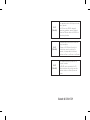 2
2
-
 3
3
-
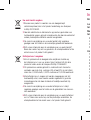 4
4
-
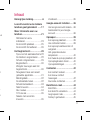 5
5
-
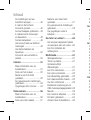 6
6
-
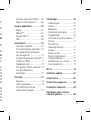 7
7
-
 8
8
-
 9
9
-
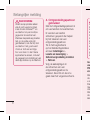 10
10
-
 11
11
-
 12
12
-
 13
13
-
 14
14
-
 15
15
-
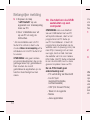 16
16
-
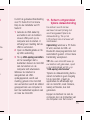 17
17
-
 18
18
-
 19
19
-
 20
20
-
 21
21
-
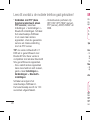 22
22
-
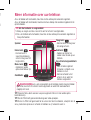 23
23
-
 24
24
-
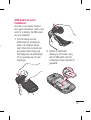 25
25
-
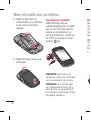 26
26
-
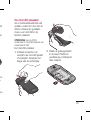 27
27
-
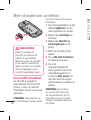 28
28
-
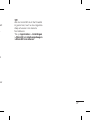 29
29
-
 30
30
-
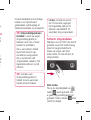 31
31
-
 32
32
-
 33
33
-
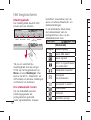 34
34
-
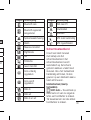 35
35
-
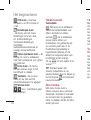 36
36
-
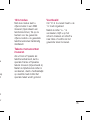 37
37
-
 38
38
-
 39
39
-
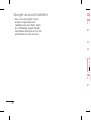 40
40
-
 41
41
-
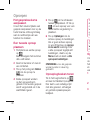 42
42
-
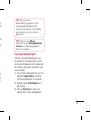 43
43
-
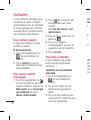 44
44
-
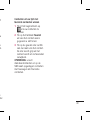 45
45
-
 46
46
-
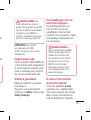 47
47
-
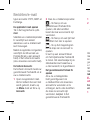 48
48
-
 49
49
-
 50
50
-
 51
51
-
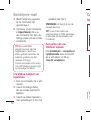 52
52
-
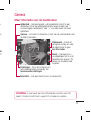 53
53
-
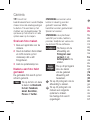 54
54
-
 55
55
-
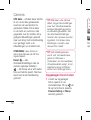 56
56
-
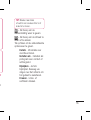 57
57
-
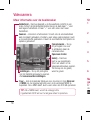 58
58
-
 59
59
-
 60
60
-
 61
61
-
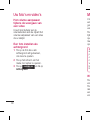 62
62
-
 63
63
-
 64
64
-
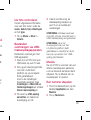 65
65
-
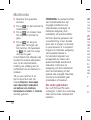 66
66
-
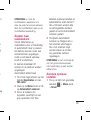 67
67
-
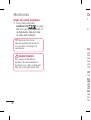 68
68
-
 69
69
-
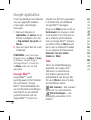 70
70
-
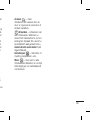 71
71
-
 72
72
-
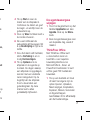 73
73
-
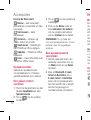 74
74
-
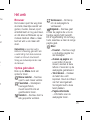 75
75
-
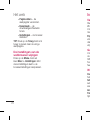 76
76
-
 77
77
-
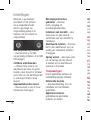 78
78
-
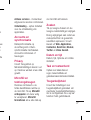 79
79
-
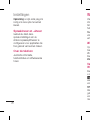 80
80
-
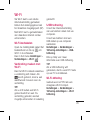 81
81
-
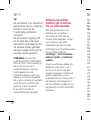 82
82
-
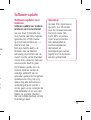 83
83
-
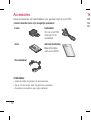 84
84
-
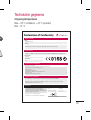 85
85
-
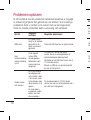 86
86
-
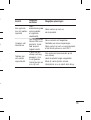 87
87
-
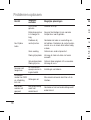 88
88
-
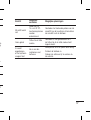 89
89
-
 90
90
-
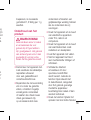 91
91
-
 92
92
-
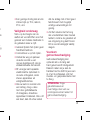 93
93
-
 94
94
-
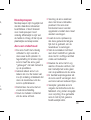 95
95
-
 96
96
-
 97
97
-
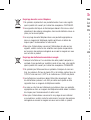 98
98
-
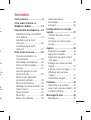 99
99
-
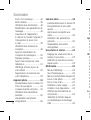 100
100
-
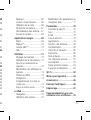 101
101
-
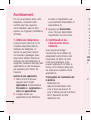 102
102
-
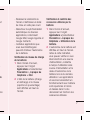 103
103
-
 104
104
-
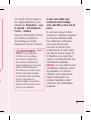 105
105
-
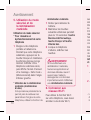 106
106
-
 107
107
-
 108
108
-
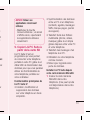 109
109
-
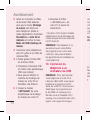 110
110
-
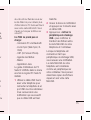 111
111
-
 112
112
-
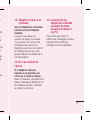 113
113
-
 114
114
-
 115
115
-
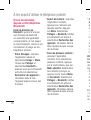 116
116
-
 117
117
-
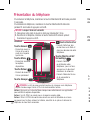 118
118
-
 119
119
-
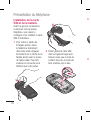 120
120
-
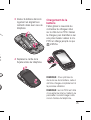 121
121
-
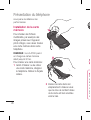 122
122
-
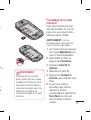 123
123
-
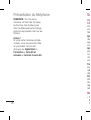 124
124
-
 125
125
-
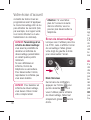 126
126
-
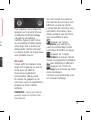 127
127
-
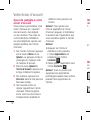 128
128
-
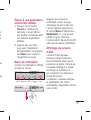 129
129
-
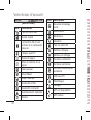 130
130
-
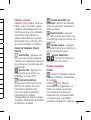 131
131
-
 132
132
-
 133
133
-
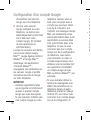 134
134
-
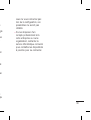 135
135
-
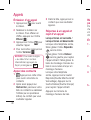 136
136
-
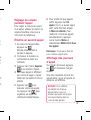 137
137
-
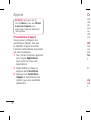 138
138
-
 139
139
-
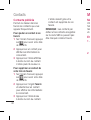 140
140
-
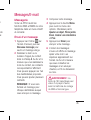 141
141
-
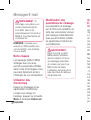 142
142
-
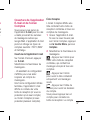 143
143
-
 144
144
-
 145
145
-
 146
146
-
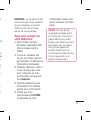 147
147
-
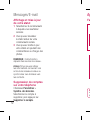 148
148
-
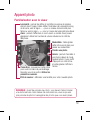 149
149
-
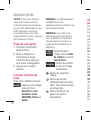 150
150
-
 151
151
-
 152
152
-
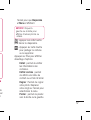 153
153
-
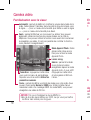 154
154
-
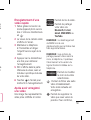 155
155
-
 156
156
-
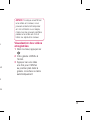 157
157
-
 158
158
-
 159
159
-
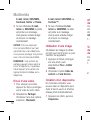 160
160
-
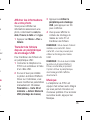 161
161
-
 162
162
-
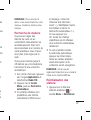 163
163
-
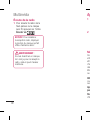 164
164
-
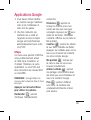 165
165
-
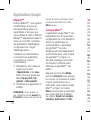 166
166
-
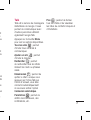 167
167
-
 168
168
-
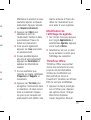 169
169
-
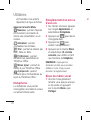 170
170
-
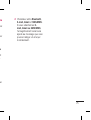 171
171
-
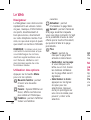 172
172
-
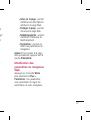 173
173
-
 174
174
-
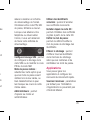 175
175
-
 176
176
-
 177
177
-
 178
178
-
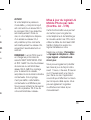 179
179
-
 180
180
-
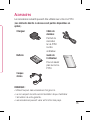 181
181
-
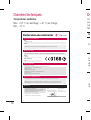 182
182
-
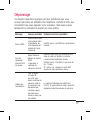 183
183
-
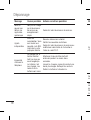 184
184
-
 185
185
-
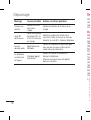 186
186
-
 187
187
-
 188
188
-
 189
189
-
 190
190
-
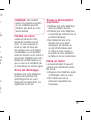 191
191
-
 192
192
-
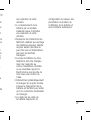 193
193
-
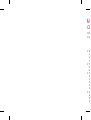 194
194
-
 195
195
-
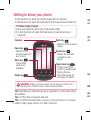 196
196
-
 197
197
-
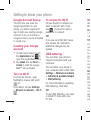 198
198
-
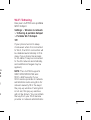 199
199
-
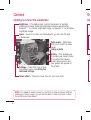 200
200
-
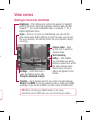 201
201
-
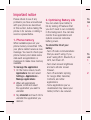 202
202
-
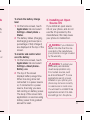 203
203
-
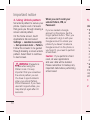 204
204
-
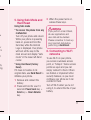 205
205
-
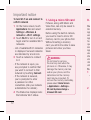 206
206
-
 207
207
-
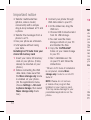 208
208
-
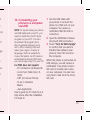 209
209
-
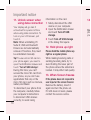 210
210
-
 211
211
-
 212
212
-
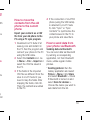 213
213
-
 214
214
-
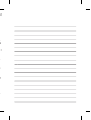 215
215
-
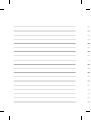 216
216
-
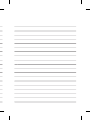 217
217
-
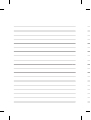 218
218
LG P350 Optimus ME Manuel utilisateur
- Catégorie
- Les smartphones
- Taper
- Manuel utilisateur
dans d''autres langues
- Nederlands: LG P350 Optimus ME Handleiding
Documents connexes
-
LG LGP350.ABHTSV Manuel utilisateur
-
LG LGP690.AITABK Manuel utilisateur
-
LG LGC550.ACZESV Manuel utilisateur
-
LG LGT385B.AVDRBK Manuel utilisateur
-
LG LGP350.ABHTSV Manuel utilisateur
-
LG P970-Optimus-Black Manuel utilisateur
-
LG LGP920.ATHAML Manuel utilisateur
-
LG LGP350.ABHTSV Manuel utilisateur
-
LG LGE400.ATCIPK Manuel utilisateur
-
LG E400-Optimus-L3 Manuel utilisateur